win7系统开机鼠标动不了怎么解决 电脑开机鼠标动不了解决方法
2019-10-17 电脑常见问题
最近有位win7系统用户在使用电脑的过程中,却发现自己的电脑鼠标动不了了,用户不知道怎么解决这个问题,为此非常苦恼,那么win7系统开机鼠标动不了怎么解决呢?今天为大家分享电脑开鼠标动不了的解决方法。
原因分析:
一是鼠标本来就坏了(质量问题,没办法,换个鼠标试试吧)。
二是usb接口接触不好,换个接口试试。也许就好了。
三是可能是系统设置有问题。
电脑鼠标动不了解决方法:
1、首先,鼠标右键“算机”选择“设备管理器”;如图所示:
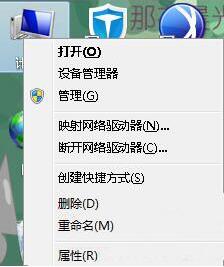
2、如果你的鼠标一直都动不了,就按键盘快捷键操作吧,上下左右 + 鼠标右键功能(shift+ F10);
3、打开设备管理器后,选择“通用串行总线控制器”选项;如图所示:
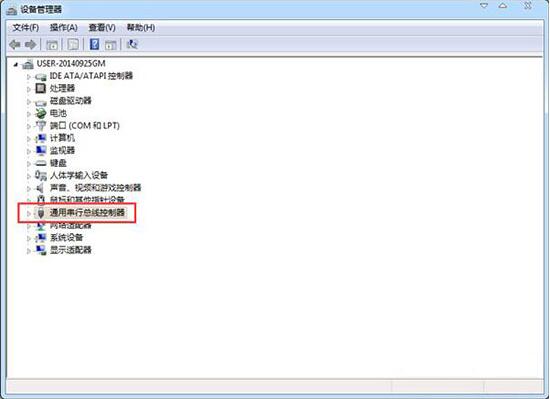
4、在它的下拉菜单找“usb root hub” ,双击打开;如图所示:
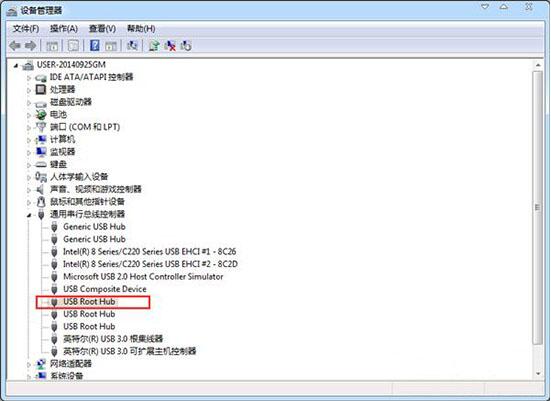
5、打开“电源管理”,把“允许计算机关闭此设备以节省电源”前面的勾 去掉并确定即可。如图所示:
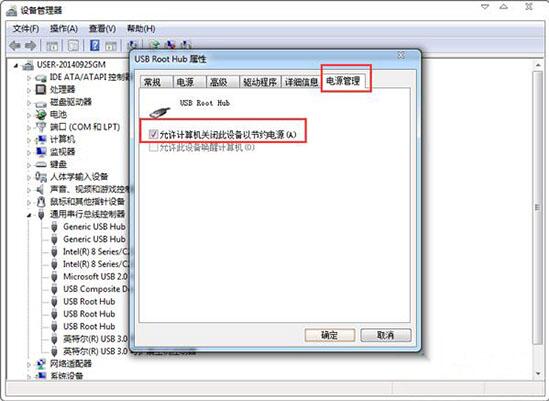
win7电脑鼠标动不了的解决方法就为小伙伴们详细分享到这里了,如果用户们使用电脑的时候碰到了同样的问题,可以根据上述方法步骤进行操作哦,希望本篇教程能够帮到大家,更多精彩教程请关注u深度官方网站。

